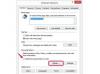Ligue a câmera Canon PowerShot e coloque-a no modo Reprodução - o modo que você usa para ver as imagens na tela. As câmeras PowerShot possuem um botão de modo de reprodução na parte traseira, um botão de reprodução ou um modo de reprodução no dial da câmera.
Conecte a câmera ao computador usando o cabo USB que acompanha o dispositivo. A porta USB geralmente está localizada no lado esquerdo da câmera e é coberta por uma aba de borracha. O Windows detecta o PowerShot e instala os drivers corretos.
Clique no anúncio "Toque para escolher o que acontece com este dispositivo" no canto superior direito da tela e selecione "Importar fotos e vídeos" para iniciar o aplicativo Fotos do Windows. O Windows se lembra da sua ação, por isso inicia automaticamente o aplicativo Fotos na próxima vez que você conectar a câmera.
Desmarque as imagens que você não deseja baixar para o seu computador clicando nelas; todas as imagens são selecionadas por padrão. As imagens são separadas com base na data em que foram tiradas. Para desmarcar todas as imagens, clique no botão "Limpar seleção".
Digite um nome para a pasta de destino no campo "Os arquivos serão importados para esta pasta". A pasta é criada na pasta Imagens do disco rígido. Clique em “Importar” para começar a transferir as imagens da câmera para a pasta.
Clique no botão "Abrir pasta" para abrir a pasta no aplicativo Fotos. Certifique-se de que todas as suas imagens estejam na pasta, especialmente se você planeja excluí-las da câmera.
Evite conectar o cabo USB a um hub USB ao conectar a PowerShot ao computador; use uma das portas USB na parte traseira do computador.
Se o anúncio "Toque para escolher o que acontecerá com este dispositivo" não for exibido ou o aplicativo Fotos do Windows não abrir, use o Explorador de Arquivos para transferir as imagens.
O Windows exibe a câmera PowerShot como uma unidade no File Explorer após instalar os drivers necessários. Abra a unidade - normalmente rotulada como "Canon PowerShot ..." - e selecione as fotos. Pressione "Ctrl-C" para copiá-los para a área de transferência, abra a pasta de destino e pressione "Ctrl-V" para transferi-los da área de transferência para a pasta. Para selecionar tudo na pasta, pressione “Ctrl-A”. Para selecionar várias imagens, segure "Ctrl" e clique em cada item.
Se o Windows não detectar sua câmera, instale o software e os drivers da câmera Canon do CD ou DVD que acompanha o dispositivo.
Você pode transferir as fotos para um computador usando um leitor de cartão. Remova o cartão de memória da câmera, conecte-o ao leitor de cartão, conecte o leitor de cartão ao PC e use o Explorador de Arquivos para transferir as imagens para o disco rígido.
Se você excluir as imagens da câmera e depois perceber que algumas estão faltando na biblioteca de imagens do computador, talvez não seja possível recuperá-las.